GDB 从裸奔到穿戴整齐
无数次被问道:你在终端下怎么调试更高效?或者怎么在 Vim 里调试?好吧,今天统一回答下,我从来不在 vim 里调试,因为它还不成熟。那除了命令行 GDB 裸奔以外,终端下还有没有更高效的方法?能够让我事半功倍?
当然有,选择恰当的工具和方法,让 GDB 调试效率成倍的提升并没有任何问题。当然,前提条件是你至少会在使用最原始的 GDB。
裸奔状态:原始的 GDB 命令行
穿上各种衣服前,至少得先学会裸奔,找份简单的 GDB cheat sheet 对照一下:
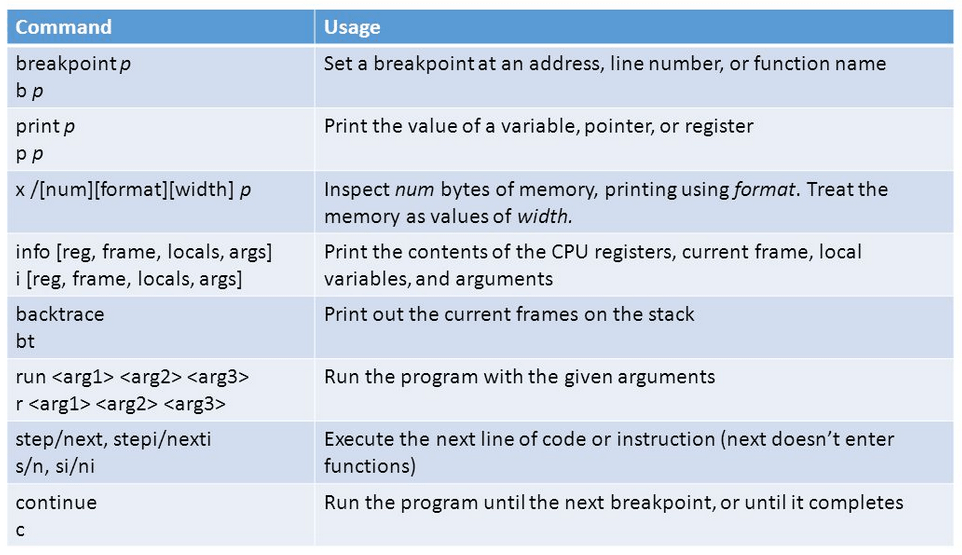
生产环境中出现崩溃时,因线上服务器一般没有开发环境,也无配套源代码,所以程序崩溃后,如果你懒得把 core 文件拖回到开发机检查,可以先在线上服务器先简单gdb看一下。
GDB命令密密麻麻,常用的也就表格上那几条,比如进去以后第一步先用 bt 查看一下调用栈,info local查看一下本地变量,再配合 up/down 在整个调用栈的不同层次之间上下移动一下,检查各处局部变量的值,print 一下某个表达式,即便没代码,看下符号和反汇编,一般也能调试个七七八八。
碰到复杂点的 BUG,必须配合源代码了,那你得把 core 文件拉到开发环境中,再用 gdb 对照源代码调试,配合 list [行号] 指令查看当前运行的源代码,再配合其他方法进行调试。
那么这时候,如果调试复杂度继续上升,你需要不断的断点,每次 next / step 单步完后你都需要 list 一下前后源代码,或者用 disassemble [函数名/地址] 查看一下指令的话,不少人会感觉到抓狂,这时我们需要给裸奔的 GDB 穿条内裤了。
穿上内裤的 GDB - TUI
这是 gdb 自带的文本界面,使用 gdb -tui 命令启动,比如:
gdb -tui hello
即可打开我们的文本界面:
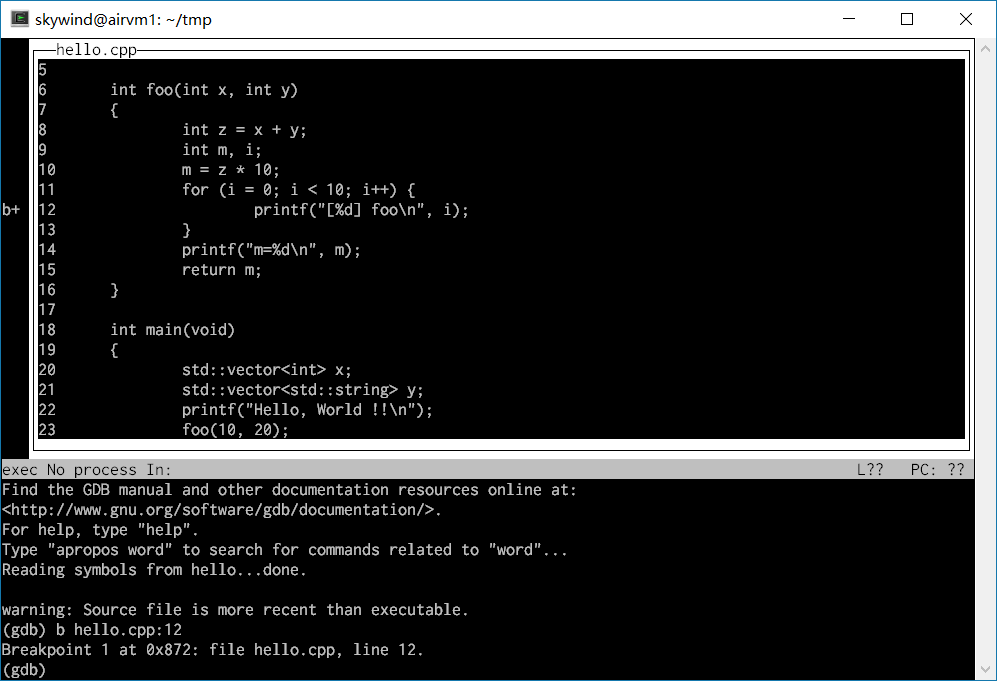
上方是源代码窗口,下面是 gdb 终端,窗口管理快捷键模仿 emacs,使用 c-x o 进行窗口切换,如果你还想查看指令窗口,可以输入:layout split
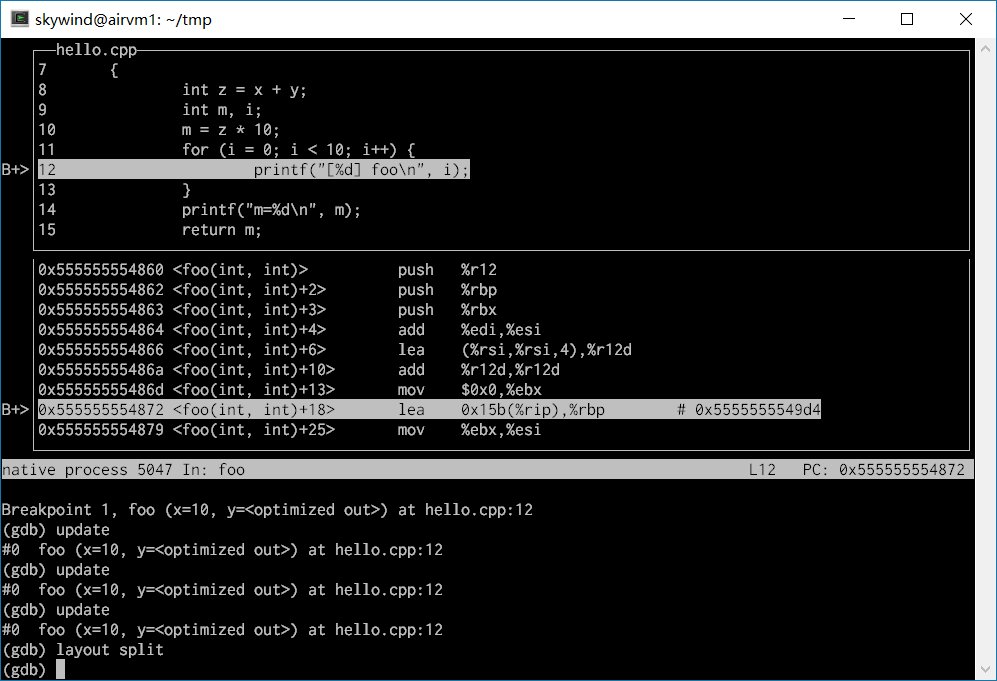
然后你单步的时候上面的源代码窗口会跟着滚动,比之前不停的 list 方便不少吧,要看前后源代码可以继续 c-x o 切换窗口后上下滚动。
有时候你 up/down 切换了栈帧后,上面的代码也许来不及更新,那么你用 update 指令,让上面的代码窗口定位到你最新的执行位置,有时也需要 CTRL-L 重绘下整个界面。
在 gdb 自带的 tui 模式中,你不但可以随时查看代码/指令,还可以查看寄存器。好吧,其实 gdb再简陋,本身还是配套了一条内裤的,只是很多人忘记拿出来穿了。
穿上内衣:gdbinit
如果上述文本 TUI的信息不够丰富的话,也许你会对 .gdbinit 感兴趣,~/.gdbinit 是一个 gdb配置脚本,可以设定一些由 python 编写的插件,比如 peda:
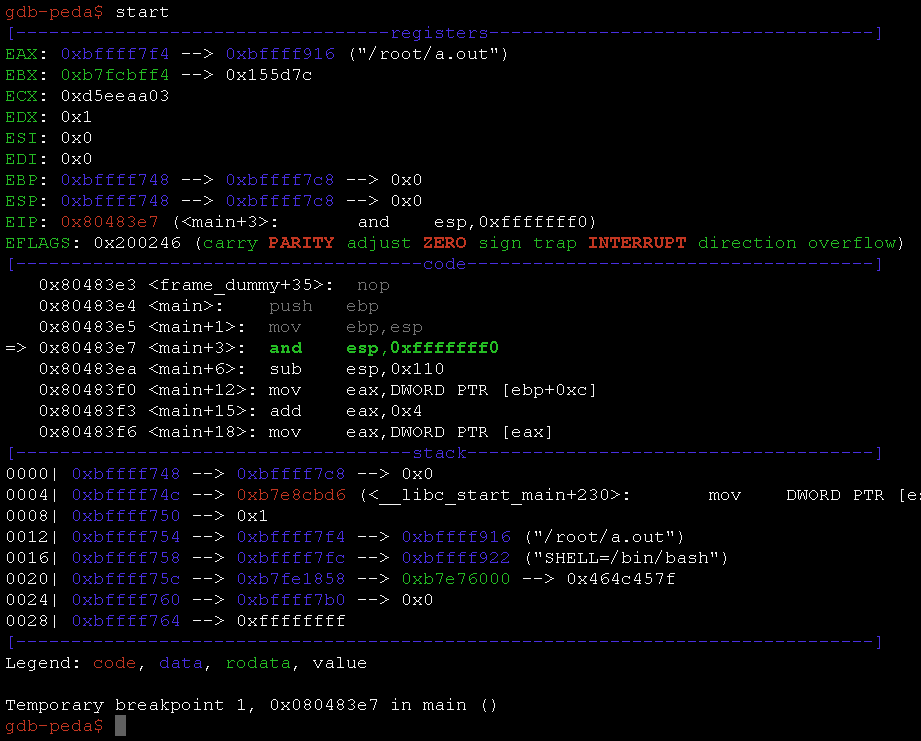
在 ~/.gdbinit 上面配置了 peda 后,可以看到命令提示符就从 (gdb) 变成了 gdb-peda$ 。每敲一个单步命令,peda 都会显示出无比丰富的信息,你还可以配置添加更多,配合高亮,你可以得到一个加强版的命令行。
不过这个我用的并不多,因为它会影响 TUI 模式的界面,我不喜欢在我的 gdb 里搞太多乱七八糟的东西。同时,当我们的调试需求继续变得更加复杂,你要不停的断点,频繁的单步,这些传统命令行里不停的输入各种指令显然已经让我们疲惫不堪了,能否直接在界面上查看源代码并且直接在代码上快捷键断点,快捷键单步呢?
可以啊,试试 cgdb。
穿上外套的 GDB:cgdb
CGDB 类似 gdb tui 分为终端窗口和代码窗口:
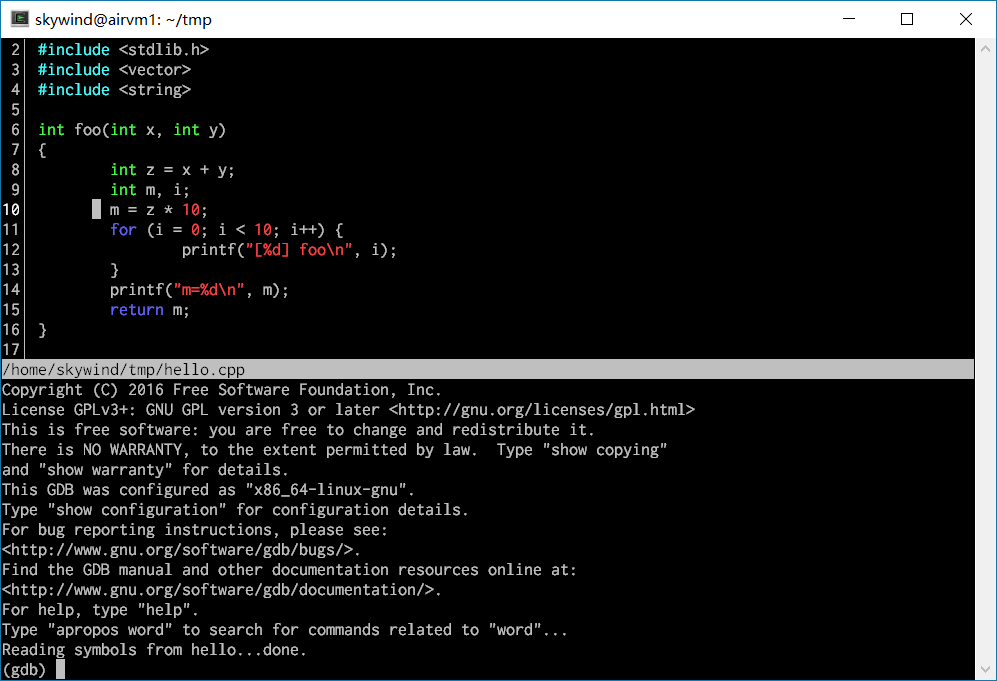
上面的代码窗口称为 cgdb mode, 下面的 gdb 窗口称为 gdb mode,调试就是不停的在两种模式间切换,按键模仿 vim,按 ESC 切换回 cgdb 模式,按 i 切换到 gdb 模式。
这看起来和 TUI gdb 差不多啊?除了语法高亮外它比 gdb tui 高效在哪里呢?答案是:大部分操作皆可在 cgdb mode 下(即源代码窗口)用快捷键操作。
方向键 或者 hjkl 移动光标,page-down/up 或 c-f / c-b 前后翻页,按 o键会列出当前可执行文件的源代码列表,可以切换查看其他相关代码文件,按 / 或者 ? 可以进行文档搜索。
上面这些快捷键基本和 vim 对应,能让你方便的浏览源代码,同时在代码窗口可以用空格键来切换断点,还有其他一些快捷键:
- F5 - Send a run command to GDB.
- F6 - Send a continue command to GDB.
- F7 - Send a finish command to GDB.
- F8 - Send a next command to GDB.
- F10 - Send a step command to GDB.
更多快捷键见【这里】,这下单步和断点比原来轻松多啦,你基本可以呆在源代码窗口里不出来,大部分时候不用再到 gdb 命令行里一条条 next/step 的输入了。
编辑一下 ~/.cgdb/cgdbrc ,简单调教下使用更方便:
set ignorecase
set ts=4
set wso=vertical
set eld=shortarrow
set hls
map <F9> :until<cr>
这里大概设置了搜索大小写不敏感,tab 大小,分屏方式(默认改为左右分屏),搜索高亮,以及加了一个 F9 的快捷键,用于跳出循环(默认没有这个快捷键):
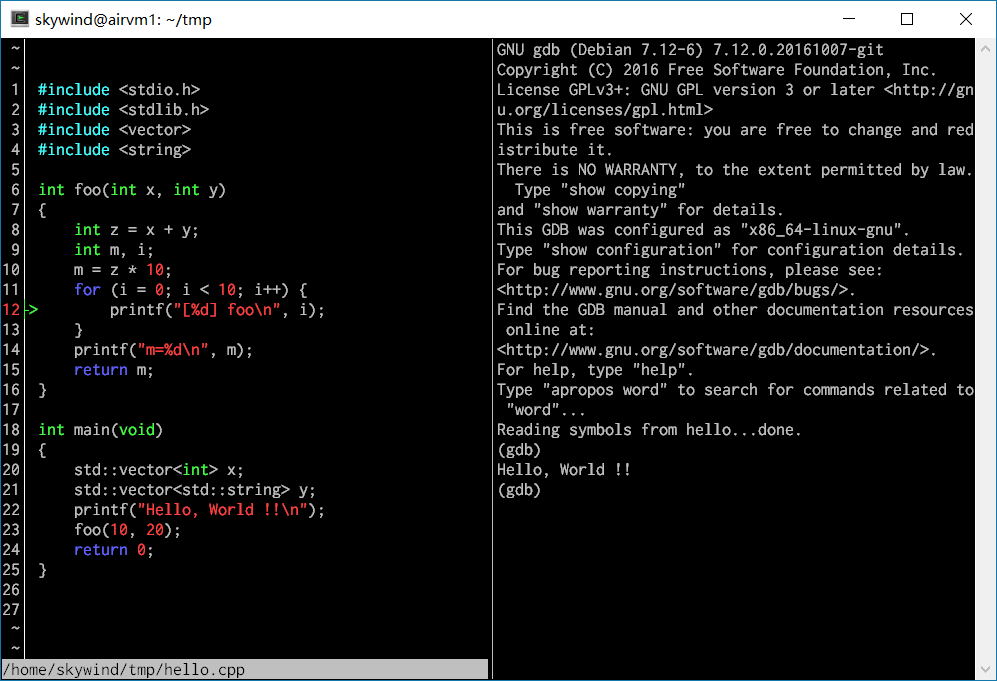
现在大家都是宽屏显示器了,默认改成左右分屏(要 cgdb 7.0才支持)舒服不少。
cgdb 还有更多功能,比如没有源文件时可以查看汇编,或者交叉查看源代码和汇编,设置 mark 等等,具体见它的官方文档吧。
这个小工具能将你从大量 gdb 命令行中解脱出来,配置文件还可以让你按喜好绑定各种命令到快捷键上。
穿戴整齐:Emacs GDB
CGDB 虽然大部分操作可以用快捷键进行,但是仍然有不少时候需要切换回右边的 gdb mode 中去敲命令,比如当你需要每单步一次就用 info local 查看一下局部变量或者 print 一下某个全局变量的值的时候,频繁的左右切换会让你疲于奔命。
所有在调试一些相对复杂的问题时,上面这些工具 hold 不住了,作用平时 Vim 写代码的人,我也从不拒绝用 emacs 的 gdb mode 来调试一些复杂问题,毫无疑问 emacs 是目前终端下最强的 GDB 前端。
从来没用过 emacs 都没关系,只要安装一个 emacs 记得下面几条命令就可以调试了:
- 切换文件:c-x c-f (先按 ctrl_x 再按 ctrl_f),输入文件名时可以用 tab 补全
- 移动光标:方向键,或者 c-f, c-b, c-p, c-n;翻页 pgup/down 或者 c-v / m-v
- 切换缓存:c-x b 切换当前窗口里的缓存,c-x c-b 打开新窗口切换缓存。
- 窗口操作:c-x o 窗口切换,c-x 2 / c-x 3 上下/左右分屏,c-x 0 / c-x 1 关闭 / 独占
- 输入命令:m-x (按 ALT_x)输入命令可以用 tab 补全,c-g 退出命令输入。
当然,别忘记退出命令是 c-x c-c,这就够了,首先我们启动 emacs:
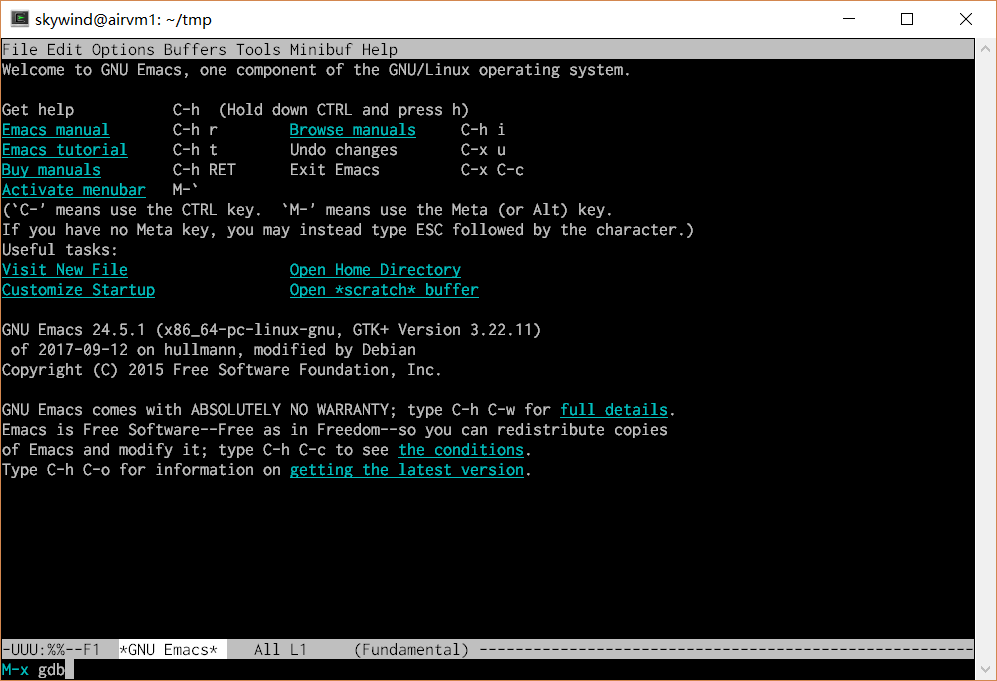
按下 m-x (alt+x),提示输入命令(如果终端软件 alt 键不灵,那可以设置一下终端软件,或者一秒内先按 ESC,再按 x键,在 xterm 终端下是等价的),键入 “gdb”敲回车:
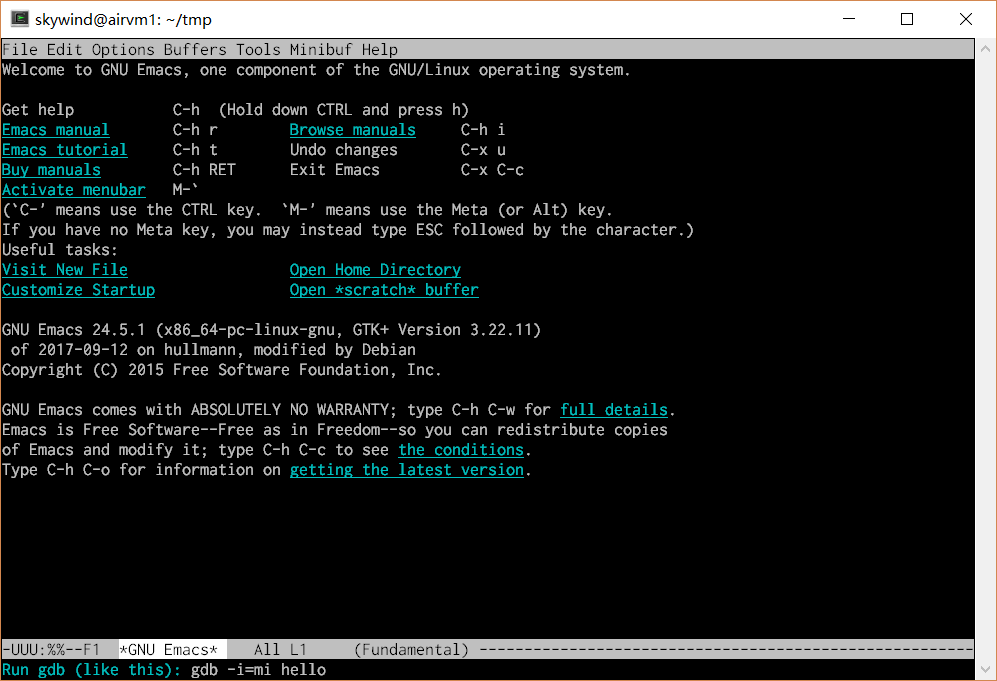
下面会问你怎么运行gdb,输入gdb的 shell 启动命令行回车后开始 gdb 模式:
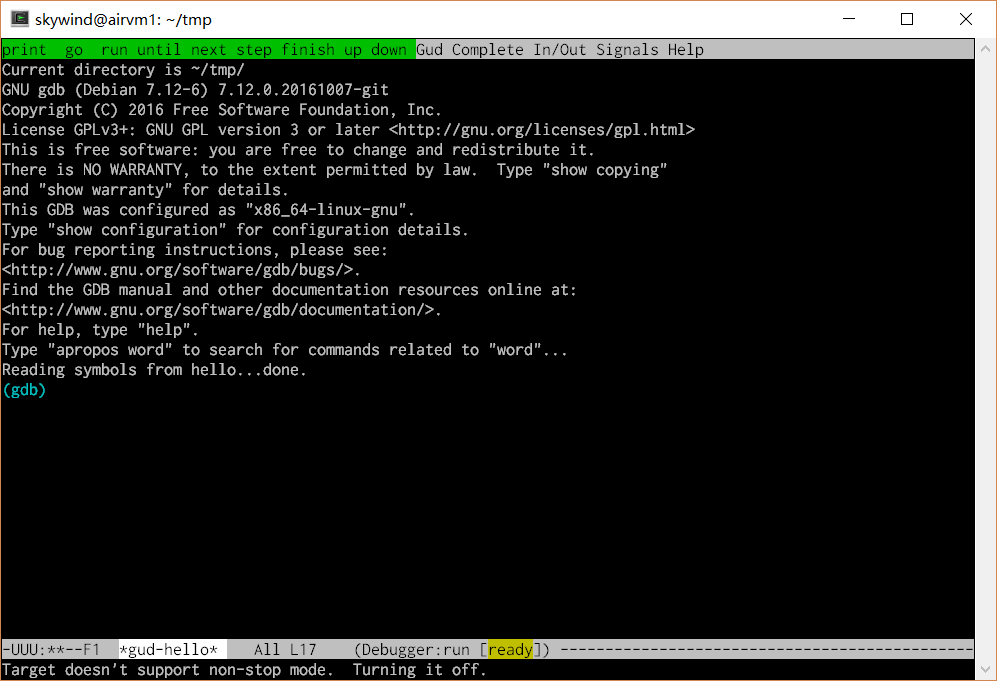
看到这里也许你会问,这和直接命令行 gdb 有区别么?别急,继续 m-x 输入命令:
gdb-many-windows
马上满足你:
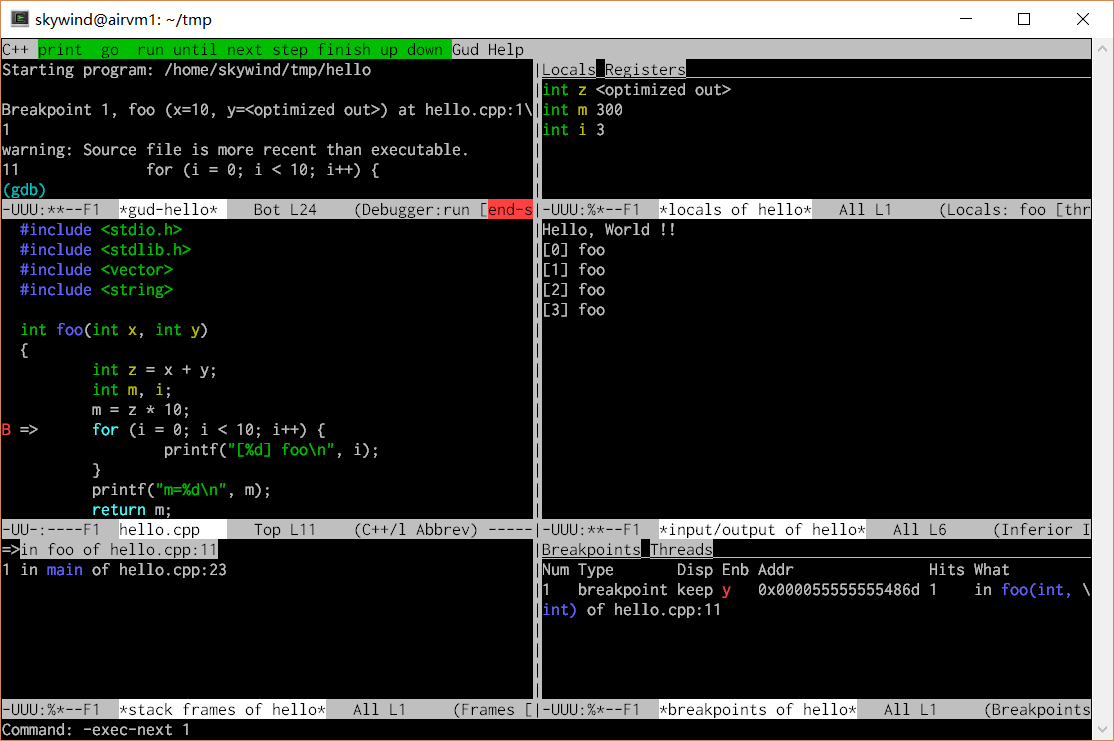
左上是 GDB 终端,从上到下分别是:GDB终端,本地变量监控,源代码,程序输出,栈帧,断点列表。
当然你可以接着在 gdb 终端里输入你想要的指令,但大部分时候我们会在源代码窗口工作,使用 c-x o 将窗口定位到源代码窗口,使用下面命令或者对应快捷键进行操作:
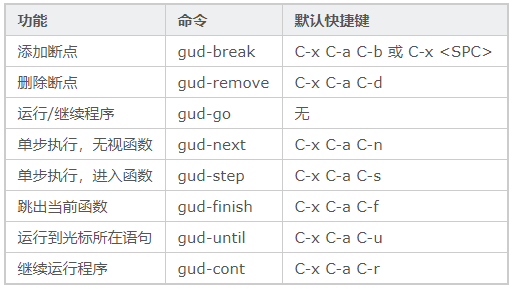
这些 gud- 开头的命令都是 emacs gdb-mode 下通用调试器的操作命令,他们和 gdb 命令一一对应,可以用 m-x 输入这些命令,还可以直接用快捷键操作。
如果你想把某个窗口替换成反汇编或者寄存器的监控,那么可以用 m-x 输入:
gdb-display-disassembly-buffer
那么其中一个窗口就会被切换成反汇编窗口:
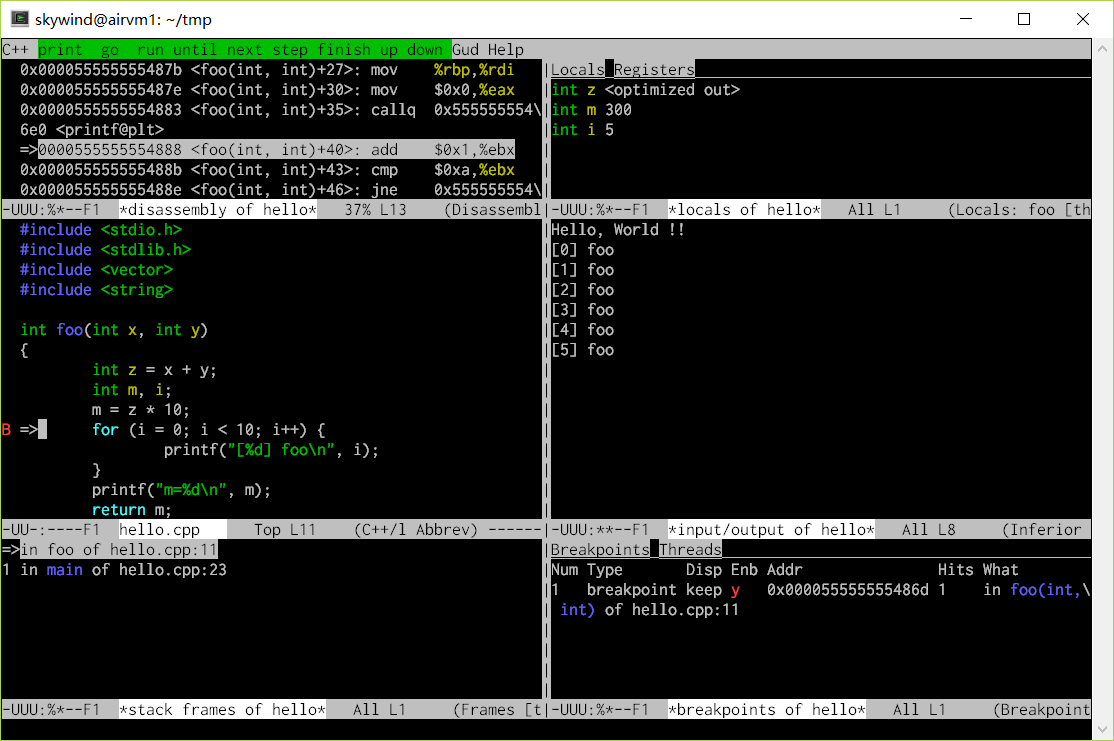
左上角的 gdb 终端被切换成反汇编窗口了,看完后记得 c-x b 切换回 gdb 控制台,如果你要避免某个窗口被切换走可以搜索 emacs 的 dedicated window。再者,我们可以自己用窗口管理快捷键按照我们的喜好拆分布局:
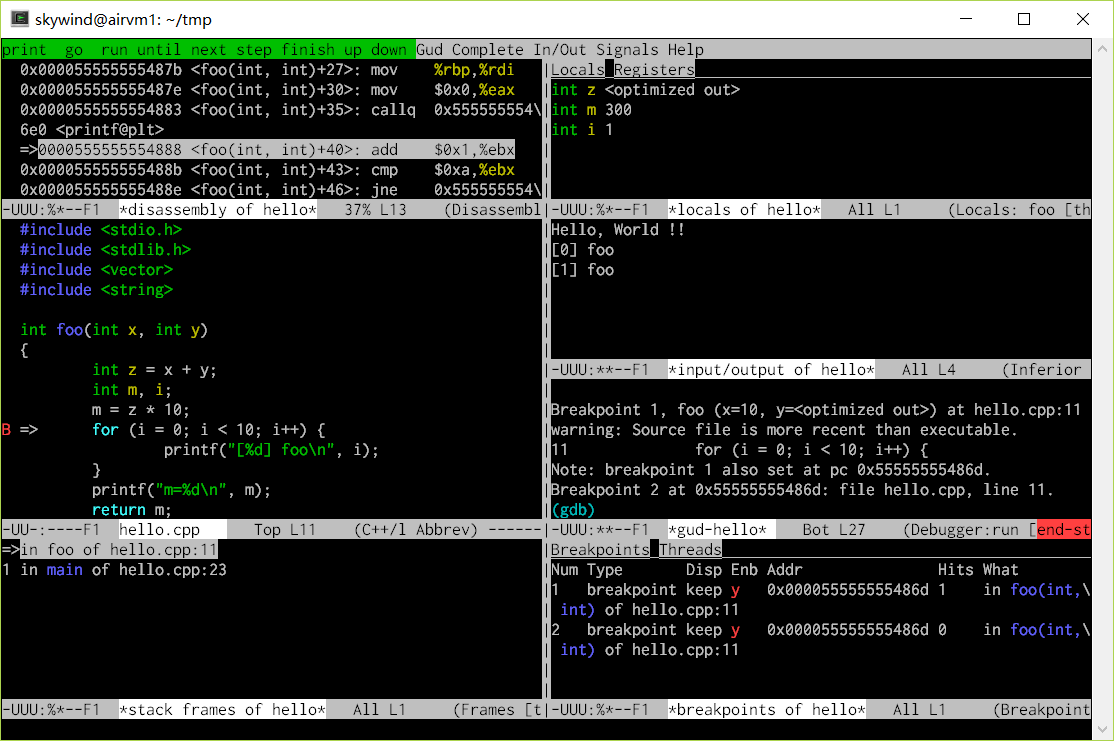
比如重新拆分了一下,把 gdb 终端挪到右边,输出窗口下面,把原来显示 gdb 终端的地方显示为反汇编。基本上你在 IDE 上见得到的调试手段,在 emacs 中都可以操作,并且 emacs 还可以在 Windows 下用 gdb 调试 mingw 的程序。
那么也许你会抱怨 emacs 下操作是在太麻烦了,没关系,稍微调教一下即可。
调教 emacs gdb-mode
打开 ~/.emacs (windows下是 ~/_emacs)文件,输入如下内容:
(global-set-key [M-left] 'windmove-left)
(global-set-key [M-right] 'windmove-right)
(global-set-key [M-up] 'windmove-up)
(global-set-key [M-down] 'windmove-down)(global-set-key [f5] 'gud-run)
(global-set-key [S-f5] 'gud-cont)
(global-set-key [f6] 'gud-jump)
(global-set-key [S-f6] 'gud-print)
(global-set-key [f7] 'gud-step)
(global-set-key [f8] 'gud-next)
(global-set-key [S-f7] 'gud-stepi)
(global-set-key [S-f8] 'gud-nexti)
(global-set-key [f9] 'gud-break)
(global-set-key [S-f9] 'gud-remove)
(global-set-key [f10] 'gud-until)
(global-set-key [S-f10] 'gud-finish)(global-set-key [f4] 'gud-up)
(global-set-key [S-f4] 'gud-down)(setq gdb-many-windows t)
解释一下,最上面设定了 ALT + 方向键就可以在窗口中跳转,如果你终端 alt+方向不灵的话可以改成 C-left, C-right 等用 ctrl + 方向键移动窗口,后面设定了一些常用命令的快捷。
最后设置了默认打开 gdb-many-windows,最好增加下面一段,允许鼠标操作:
(require 'xt-mouse)
(xterm-mouse-mode)
(require 'mouse)
(xterm-mouse-mode t)
(defun track-mouse (e))(setq mouse-wheel-follow-mouse 't)(defvar alternating-scroll-down-next t)
(defvar alternating-scroll-up-next t)(defun alternating-scroll-down-line ()(interactive "@")(when alternating-scroll-down-next(scroll-down-line))(setq alternating-scroll-down-next (not alternating-scroll-down-next)))(defun alternating-scroll-up-line ()(interactive "@")(when alternating-scroll-up-next(scroll-up-line))(setq alternating-scroll-up-next (not alternating-scroll-up-next)))(global-set-key (kbd "<mouse-4>") 'alternating-scroll-down-line)
(global-set-key (kbd "<mouse-5>") 'alternating-scroll-up-line)
这下 xterm 下你可以自用的用鼠标点击切换窗口,点击按钮,用滚轮上下查看源代码了:
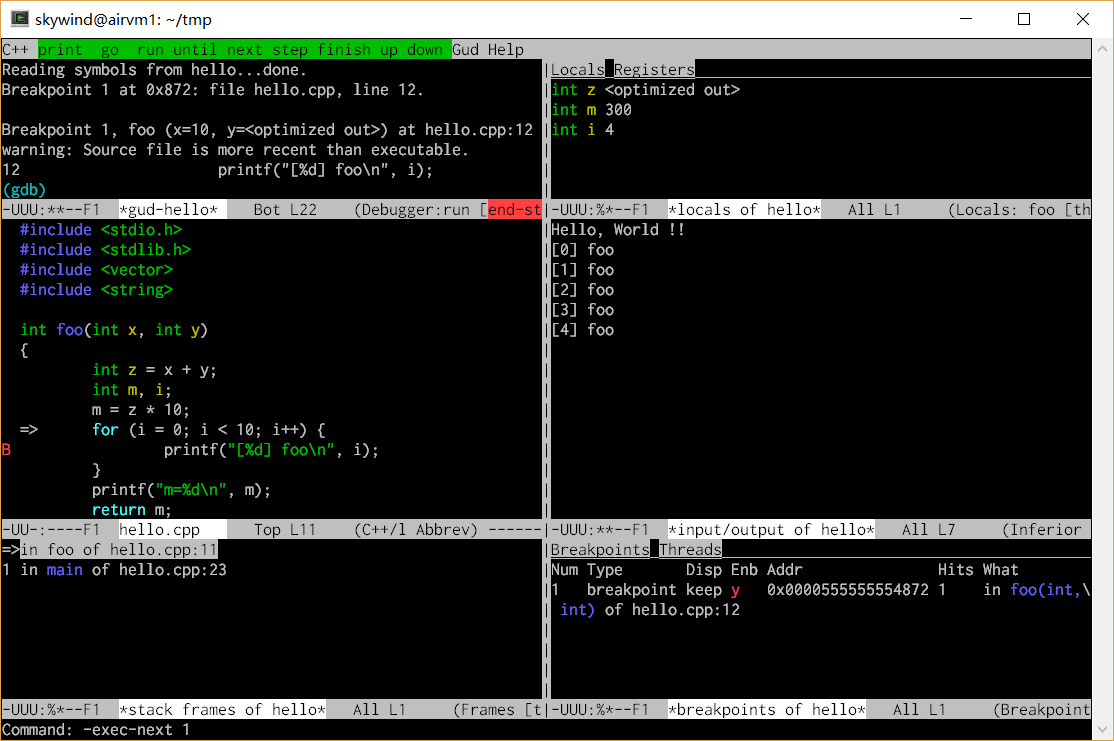
这下自由多了,ALT+方向或者鼠标点击,直接窗口跳转,并且用下面的命令操作:
- F5 运行,Shift + F5 继续
- F7/F8 代码级单步, 以及 Shift-F7/F8 指令级单步
- F9 设置断点,Shift-F9 删除断点
- F10 跳出循环,Shift-F10 跳出函数
- F4 移动到上一个调用栈帧,Shift-F4移动到下一个
右上角的本地变量窗口上面有两个按钮,可以鼠标点击切换显示本地变量还是寄存器。右下角的也有两个按钮切换显示断点还是线程。最上面绿色部分的按钮也可以直接鼠标点击。
终于比我们最初的版本好用多了,如果你喜欢折腾的话,你还可以定制 gdb-many-windows 的初始格局,比如更复杂的:
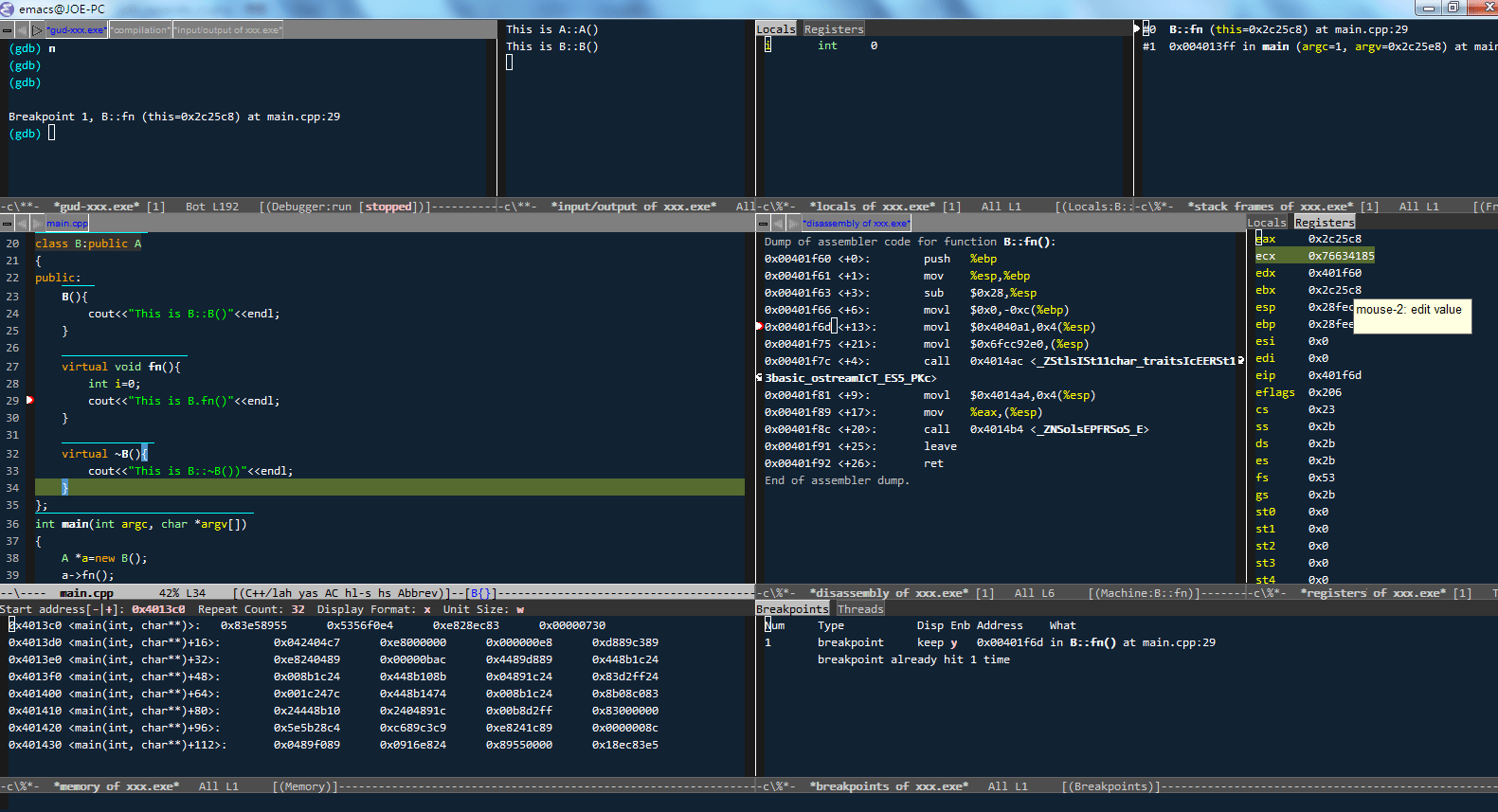
彻底满足你各种复杂的调试需求,这里不展开了,有兴趣见【这篇文章】。
最后每次调试时打开 emacs, m-x输入 gdb 再键入文件名很麻烦?我们调教一下 .bashrc:
gdbtool () { emacs --eval "(gdb \"gdb --annotate=3 -i=mi $*\")";}
好了,终端下我们对要调试的程序只需要输入:
$ gdbtool hello
就能自动打开 emacs 并且切换到 gdb-mode 下面,展开我们的多窗口,开始调试了,是不是很愉快?
我平时调试没环境会先使用 gdb-tui 先看看,有环境或者问题复杂了我会打开 emacs 来调试。后来 @zpan 给我介绍了 cgdb 以后,gdb-tui 就退役了,无环境先用 cgdb 看个大概,碰到复杂问题打开 emacs,经过一番调教,十分顺手。
让 GDB 变得更性感一些
其实到 emacs 已经差不多了,但如果你实在记不住这有限的几个快捷键或者 gdb 命令,那么还可以尝试一下 gdbgui:
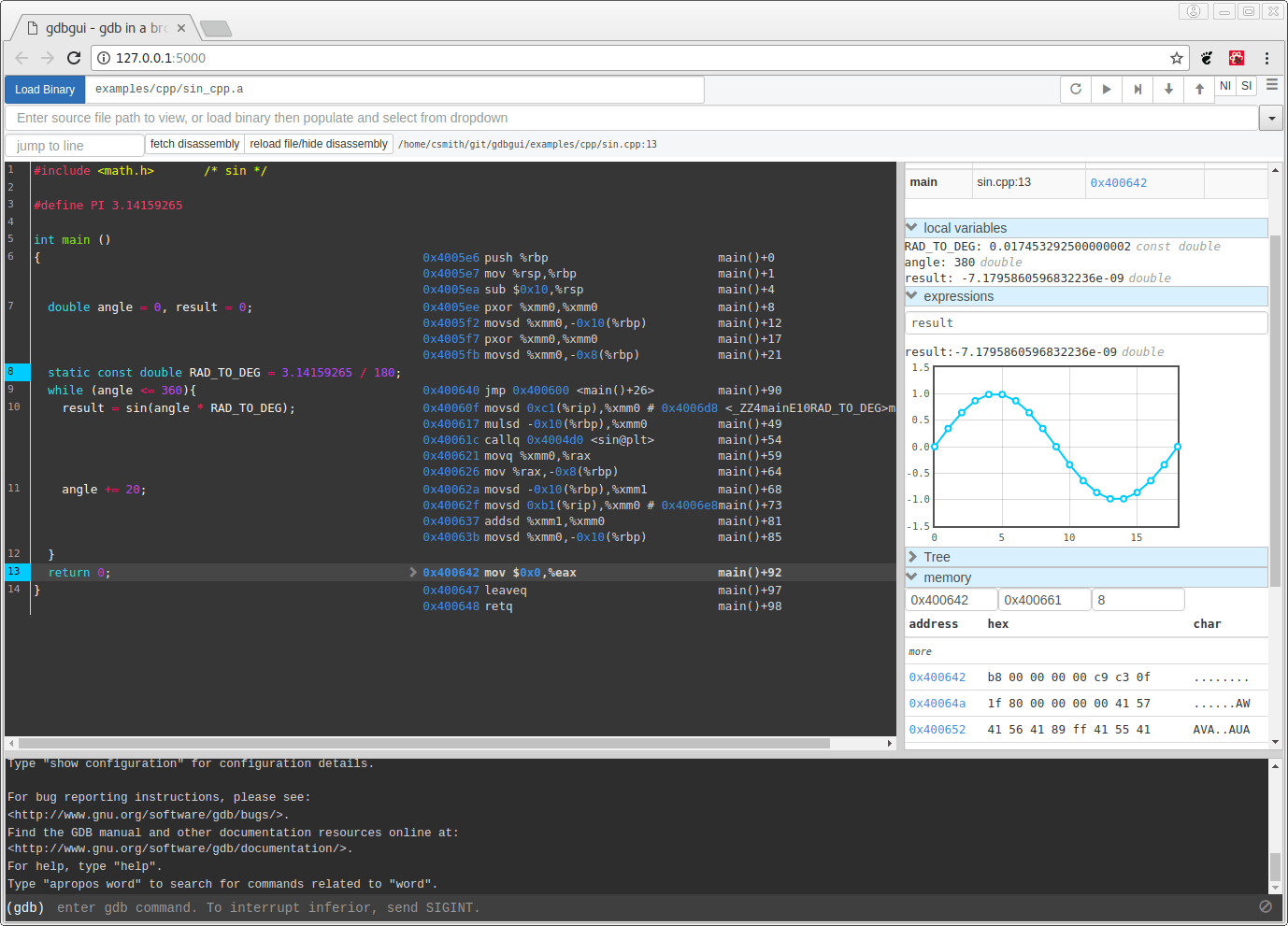
python 开发的基于浏览器的 GDB 前端,pip 安装一下即可,使用时:
gdbgui --host 0.0.0.0 hello
就会监听本地 5000 端口,这时我们可以用浏览器打开服务器上的地址完全用鼠标进行调试。
中间是程序代码,下面是 GDB终端,上面可以切换源代码,可以控制运行/继续/单步等。右边可以实时查看:本地变量,调用栈帧,内存地址,断点,线程 等等。
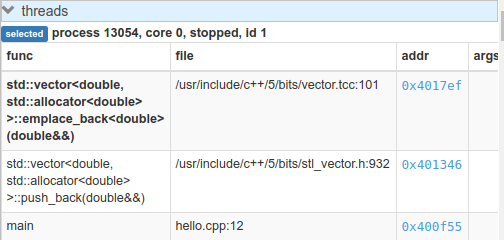
比如上面的调用栈和线程查看,以及下面的自定义结构体查询:
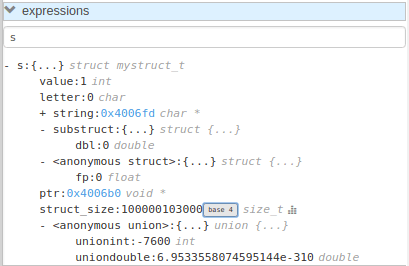
还能可视化查询数据结构:
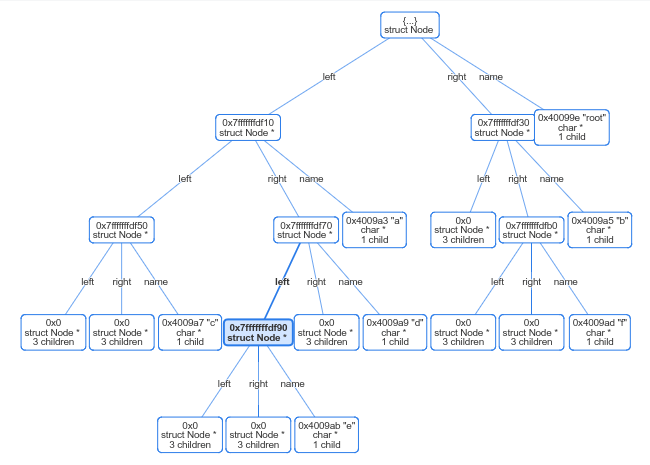
鼠标点击代码左边就可以设置/删除断点,点击上面的按钮就能切换显示汇编代码。基本上把 GDB的主要功能都用可视化的方式,现代的网页界面展示在你的面前,不需要记住任何快捷键,鼠标点点点就可以了。
同时,这个 gdbgui 还支持 Windows 下的 gdb 调试。目前 gdbgui 还在活跃的开发中,作为最漂亮的 gdb 前端,相信它会越来越强大。
回顾一下
好了我们经历了从最开始 gdb 的命令行裸奔状态到终端下最完善的调试环境 emacs gdb-mode,再到性感的 gdbgui。GDB 的好处就在于对内可以引入各种插件,对外可以提供各种接口,自己做好调试的事情,前端界面可以完全交给其他程序来主导,不管是本地还是远程,所以才会有了各种各样丰富的 GDB Front End,还有各种远程 GDB 工具。
它不会限制你说你只能这样调试,或者你只有唯一的一种 UI可以操作,所以 GDB 的组合方式千千万万,用不着一谈 GDB 就觉得只有原始的敲命令一种用法,对吧?上面么多用法,随便选两样,花不了半小时,即可让你终端下的调试工作加快不少。
参考阅读
韦易笑:有哪些命令行的软件堪称神器?
韦易笑:为什么说 zsh 是 shell 中的极品?
相关文章:
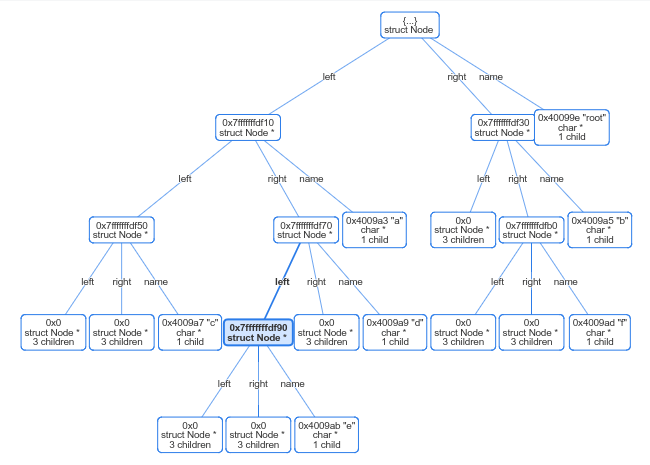
GDB 从裸奔到穿戴整齐
无数次被问道:你在终端下怎么调试更高效?或者怎么在 Vim 里调试?好吧,今天统一回答下,我从来不在 vim 里调试,因为它还不成熟。那除了命令行 GDB 裸奔以外,终端下还有没有更高效的方法ÿ…...

WPF的触发器(Trigger)
WPF(Windows Presentation Foundation)是微软.NET框架的一部分,用于构建Windows客户端应用程序。在WPF中,触发器(Triggers)是一种强大的功能,允许开发者根据控件的状态或属性值来动态改变控件的…...

全能大模型GPT-4o体验和接入教程
GPT-4o体验和接入教程 前言一、原生API二、Python LangchainSpring AI总结 前言 Open AI发布了产品GPT-4o,o表示"omni",全能的意思。 GPT-4o可以实时对音频、视觉和文本进行推理,响应时间平均为 320 毫秒,和人类之间对…...

详解Apache版本、新功能和技术前景
文章目录 一、 版本溯源二、新功能和特性举例1. 模块化和可扩展性增强2. 多处理模块(MPMs)3. 异步支持4. 更细粒度的日志级别控制5. 通用表达式解析器6. HTTP/2支持7. Server Push8. Early Hints9. 更好的SSL/TLS支持10. 更安全的默认设置 三、 技术前景…...

Docker Redis集群3主3从模式
主从集群 docker run -d --name redis-node1 --net host --privilegedtrue -v /home/redis/node1:/data redis:7.0 --cluster-enabled yes --appendonly yes --port 9371docker run -d --name redis-node2 --net host --privilegedtrue -v /home/redis/node2:/data redis:7.0 …...

【Go语言】
type关键字的用法 定义结构体定义接口定义类型别名类型定义类型判断 别名实际上是为了更好地理解代码/ 这里要分点进行记录 使用传值的例子,当两个类型不一样需要进行类型转换 type Myint int // 自定义类型,基于已有的类型自定义一个类型type Myin…...

【Spring Boot】元注解
元注解 1.元注解1.1 Target1.2 Retention1.3 Inherited1.4 Documented1.5 interface 2.自定义注解2.1 创建自定义注解类2.2 实现业务逻辑2.3 使用自定义注解 1.元注解 元注解就是定义注解的注解,是 Java 提供的用于定义注解的基本注解。 注解 说明 Retention是注解…...

基于信号分解和多种深度学习结合的上证指数预测模型
大家好,我是带我去滑雪! 为了给投资者提供更准确的投资建议、帮助政府和监管部门更好地制定相关政策,维护市场稳定,本文对股民情绪和上证指数之间的关系进行更深入的研究,并结合信号分解、优化算法和深度学习对上证指数…...

基于Spring Boot的酒店住宿管理平台
1系统概述 1.1 研究背景 随着计算机技术的发展以及计算机网络的逐渐普及,互联网成为人们查找信息的重要场所,二十一世纪是信息的时代,所以信息的管理显得特别重要。因此,使用计算机来管理酒店客房管理系统的相关信息成为必然。开发…...
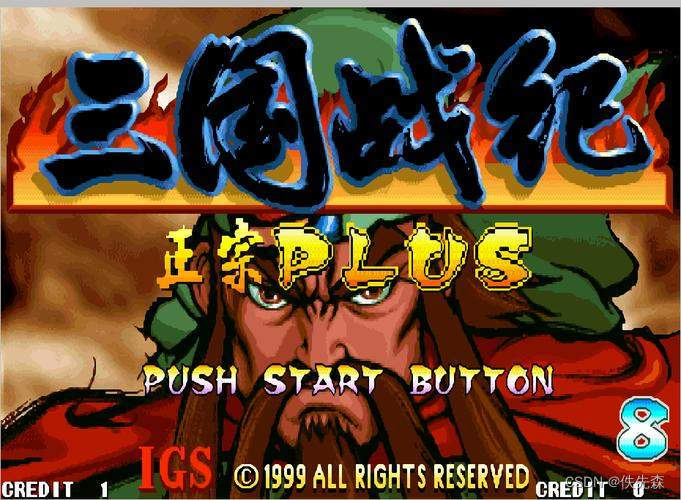
游聚对战平台 三国战纪2012CE修改器修改地址
游聚对战平台 三国战纪2012比较全的一次地址。 工具 ce修改器 自行百度下载 1袖箭 2褐色鸡蛋 3毒堂 4飞盘 5火焰弹 6绿色鸡蛋 7金珠 8毒蝎 9毒镖 10铁莲花 11张陵剑 12张角巾 13太清丹经 14黄石公 15九节杖 16隐身衣 17神仙笔 18 玉蜂术(效果不明)19天师…...

Qt Creator中的项目栏
shadow build: [基础]Qt Creator 的 Shadow build(影子构建)-CSDN博客 影子构建:将源码路径和构建路径分开(生成的makefile文件和其他产物都不放到源码路径),以此来保证源码路径的清洁。 实验1: 我创建了两个项目:…...

keepalived+web 实现双机热备
环境:利用keeplived实现web服务器的双机热备(高可用) 注意: (1) 利用keeplivedweb做双击热备(高可用),最少需要两台服务器,可以实现多域名对应一个VIP,并且访问不同域名,显示不同主页…...

关于python的import
在Python中,import语句用于导入其他模块或模块中的特定部分,以便在代码中使用它们。这就可以重用代码,而不是每次都从头开始编写所有的功能。 基本用法 导入整个模块: import module_name 例如: import math print(…...

帕金森后期吞咽困难:破解难题,重拾生活美味!
在这个快节奏的时代,健康成为了我们最宝贵的财富。然而,对于帕金森病患者及其家庭而言,随着病情的进展,尤其是进入后期阶段,吞咽困难成为了他们不得不面对的严峻挑战。今天,就让我们一起走进这个温暖而坚韧…...

android 添加USB网卡并配置DNS
工作需要,需要使用TBox分享的网络,Android将TBox当作一个USB网卡,接下来就简单了,配置这个网卡的信息即可。 加载默认网卡的信息在frameworks/opt/net/ethernet/java/com/android/server/ethernet/EthernetTracker.java中 Ethern…...

【面试经典150】day 8
#1024程序员节 | 征文# 作为一个未来的程序员,现在我要继续刷题了。 力扣时刻。 目录 1.接雨水 2.罗马数字转整数 3.最后一个单词的长度 4.最长公共前缀 5.反转字符串中的单词 1.接雨水 好好好好好好,一开始就接雨水。我记得接了n次了。。。 痛苦战…...

Python -- 网络爬虫
Python – 网络爬虫 流程: 1. 连接链接获取页面内容(html文件); 2. 过滤获取需要信息(正则) [可能重复步骤1,2] ; 3. 存储文件到本地。一)网络连接获取页面内容 # 网络…...

【英特尔IA-32架构软件开发者开发手册第3卷:系统编程指南】2001年版翻译,2-5
文件下载与邀请翻译者 学习英特尔开发手册,最好手里这个手册文件。原版是PDF文件。点击下方链接了解下载方法。 讲解下载英特尔开发手册的文章 翻译英特尔开发手册,会是一件耗时费力的工作。如果有愿意和我一起来做这件事的,那么ÿ…...
)
设计模式4 适配器 (adapter)
一句话,适配器按照客户的需求, 适配当前已有的接口。 目标接口:reqeust() public interface Target {void request(); //this is client needed interface }已有接口:specificRequest package com.example.adapter;import android.uti…...

《分布式机器学习模式》:解锁分布式ML的实战宝典
在大数据和人工智能时代,机器学习已经成为推动技术进步的重要引擎。然而,随着数据量的爆炸性增长和模型复杂度的提升,单机环境下的机器学习已经难以满足实际需求。因此,将机器学习应用迁移到分布式系统上,成为了一个不…...

CRMEB 框架中 PHP 上传扩展开发:涵盖本地上传及阿里云 OSS、腾讯云 COS、七牛云
目前已有本地上传、阿里云OSS上传、腾讯云COS上传、七牛云上传扩展 扩展入口文件 文件目录 crmeb\services\upload\Upload.php namespace crmeb\services\upload;use crmeb\basic\BaseManager; use think\facade\Config;/*** Class Upload* package crmeb\services\upload* …...
可以参考以下方法:)
根据万维钢·精英日课6的内容,使用AI(2025)可以参考以下方法:
根据万维钢精英日课6的内容,使用AI(2025)可以参考以下方法: 四个洞见 模型已经比人聪明:以ChatGPT o3为代表的AI非常强大,能运用高级理论解释道理、引用最新学术论文,生成对顶尖科学家都有用的…...

NPOI操作EXCEL文件 ——CAD C# 二次开发
缺点:dll.版本容易加载错误。CAD加载插件时,没有加载所有类库。插件运行过程中用到某个类库,会从CAD的安装目录找,找不到就报错了。 【方案2】让CAD在加载过程中把类库加载到内存 【方案3】是发现缺少了哪个库,就用插件程序加载进…...
 error)
【前端异常】JavaScript错误处理:分析 Uncaught (in promise) error
在前端开发中,JavaScript 异常是不可避免的。随着现代前端应用越来越多地使用异步操作(如 Promise、async/await 等),开发者常常会遇到 Uncaught (in promise) error 错误。这个错误是由于未正确处理 Promise 的拒绝(r…...
零知开源——STM32F103RBT6驱动 ICM20948 九轴传感器及 vofa + 上位机可视化教程
STM32F1 本教程使用零知标准板(STM32F103RBT6)通过I2C驱动ICM20948九轴传感器,实现姿态解算,并通过串口将数据实时发送至VOFA上位机进行3D可视化。代码基于开源库修改优化,适合嵌入式及物联网开发者。在基础驱动上新增…...
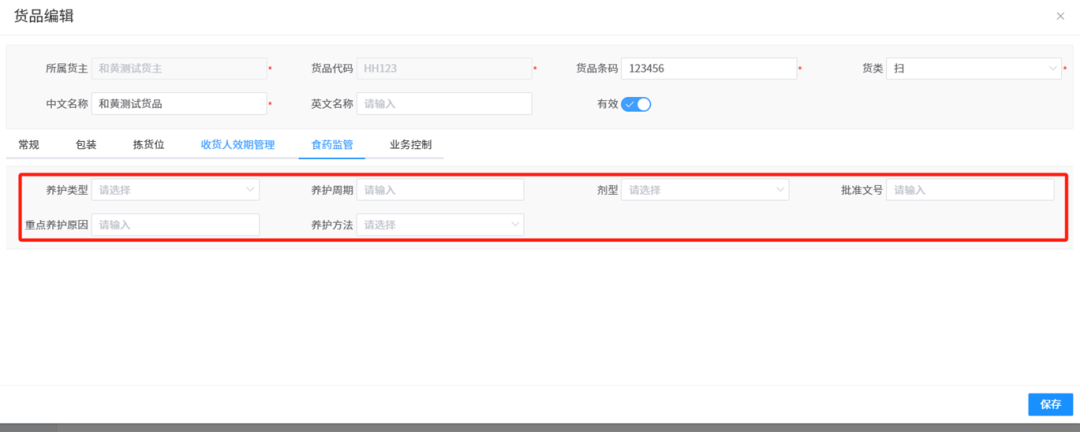
针对药品仓库的效期管理问题,如何利用WMS系统“破局”
案例: 某医药分销企业,主要经营各类药品的批发与零售。由于药品的特殊性,效期管理至关重要,但该企业一直面临效期问题的困扰。在未使用WMS系统之前,其药品入库、存储、出库等环节的效期管理主要依赖人工记录与检查。库…...

深入理解 React 样式方案
React 的样式方案较多,在应用开发初期,开发者需要根据项目业务具体情况选择对应样式方案。React 样式方案主要有: 1. 内联样式 2. module css 3. css in js 4. tailwind css 这些方案中,均有各自的优势和缺点。 1. 方案优劣势 1. 内联样式: 简单直观,适合动态样式和…...

shell脚本质数判断
shell脚本质数判断 shell输入一个正整数,判断是否为质数(素数)shell求1-100内的质数shell求给定数组输出其中的质数 shell输入一个正整数,判断是否为质数(素数) 思路: 1:1 2:1 2 3:1 2 3 4:1 2 3 4 5:1 2 3 4 5-------> 3:2 4:2 3 5:2 3…...

MLP实战二:MLP 实现图像数字多分类
任务 实战(二):MLP 实现图像多分类 基于 mnist 数据集,建立 mlp 模型,实现 0-9 数字的十分类 task: 1、实现 mnist 数据载入,可视化图形数字; 2、完成数据预处理:图像数据维度转换与…...

Ray框架:分布式AI训练与调参实践
Ray框架:分布式AI训练与调参实践 系统化学习人工智能网站(收藏):https://www.captainbed.cn/flu 文章目录 Ray框架:分布式AI训练与调参实践摘要引言框架架构解析1. 核心组件设计2. 关键技术实现2.1 动态资源调度2.2 …...
